Cara mudah mengaktifkan perekam layar di iPhone, bisa dengan suara
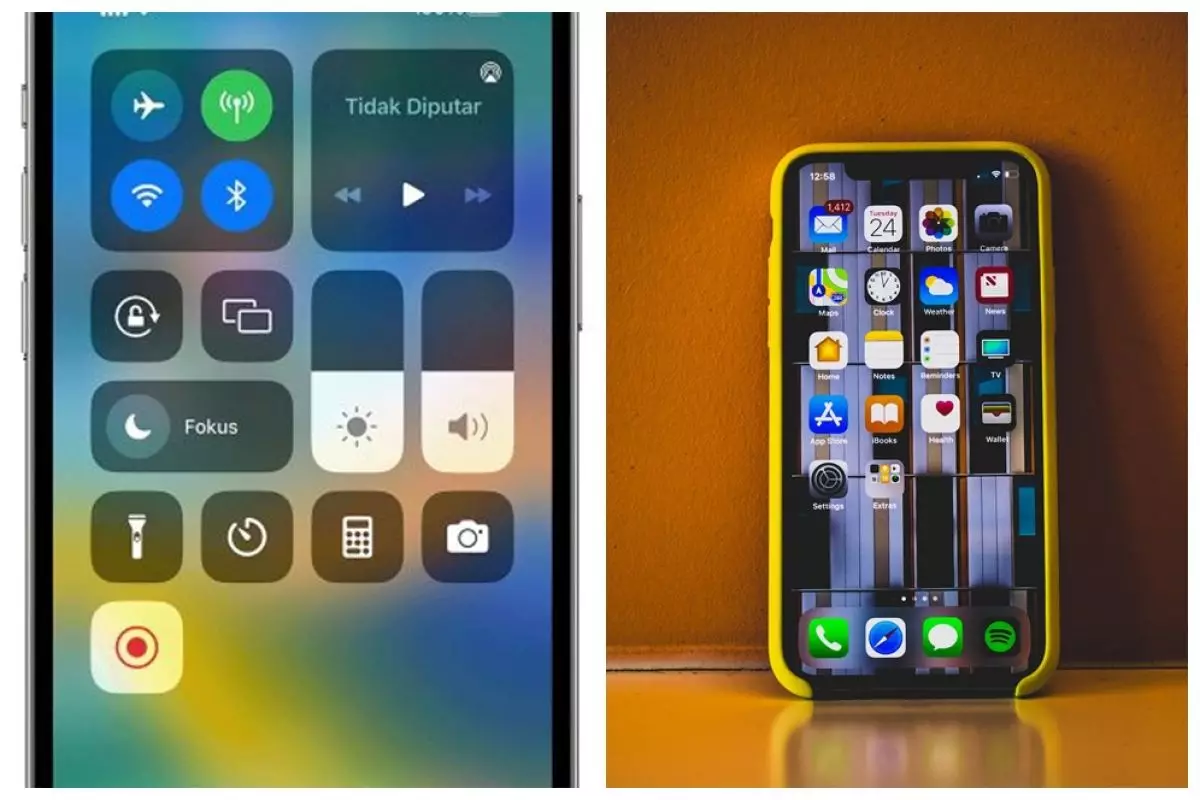
foto: support.apple.com; pexels.com
Techno.id - Apple memiliki produk smartphone dengan nama iPhone. Perangkat tersebut miliki segudang fitur menarik yang bisa digunakan. Salah satu fitur yang dimiliki adalah merekam layar.
Ya, sistem operasi dari Appleyaitu iOS dapat memberikan layanan merekam layar pada perangkat. Perekam layar dapat dipakai untuk membuat konten video tertentu. Bahkan perekam layar di iPhone bisa menjadi media edukasi bagi banyak orang.
-
Cara mudah merekam dan mengirim pesan suara di iPhone Sampaikan pesan kamu secara efisien dan efektif
-
4 Cara merekam audio menggunakan smartphone Android Sebagian besar ponsel Android terbaru dilengkapi dengan aplikasi perekam suara atau perekam bawaan
-
Cara merekam panggilan telepon dan percakapan di iPhone, pakai speakerphone atau aplikasi pihak ketiga Meskipun tidak tersedia sebagai fitur bawaan, kamu memiliki beberapa opsi untuk merekam panggilan telepon di iPhone
Selain pada iPhone, perekam layar juga ada pada perangkat lain seperti iPad dan iPod touch. Memang banyak manfaat yang bisa dihasilkan berkat adanya fitur screen record di sistem iOS dari Apple.
Berikut techno.id pada Selasa (18/10), akan memberikan cara mudah mengaktifkan perekam layar di iPhone yang dihimpun dari berbagai sumber.
Cara mengaktifkan screen recording di iPhone.
1. Silakan buka menu Settings dengan icon roda gerigi.
2. Kemudian pilih ketuk opsi Center.
3. Selanjutnya pilih Customize Controls.
4. Silakan scrolling ke bawah dalam menu tersebut, klik tanda tambah (+) hijau di sebelah Screen Recording.

foto: support.apple.com
5. Setelah itu buka Pusat kontrol pada iPhone pengguna.
6. Ketuk tombol Rekam berwarna abu-abu, lalu tunggu hingga mundur tiga detik.

foto: support.apple.com
7. Silakan keluar dari Pusat Kontrol untuk merekam layar.
8. Untuk berhenti merekam, buka Pusat Kontrol, lalu ketuk tombol Rekam ikon rekam merah. Atau ketuk bar status berwarna merah di bagian atas layar, lalu ketuk Berhenti.

foto: support.apple.com
Selain bisa merekam layar, ternyata iPhone juga bisa untuk merekam suara secara bersamaan loh. Berikut cara untuk mengaktifkannya:
1. Silakan ketuk dan tahan Screen Recording untuk mengaktifkan audio.
2. Pengguna akan ditampilkan ikon Mikrofon dengan tulisan On/off di bawahnya.
3. Ketuk icon tersebut untuk mengaktifkan perekam suara.
Itulah beberapa langkah yang bisa dilakukan untuk melakukan perekaman layar. Cukup mudah bukan. Selamat mencoba!
RECOMMENDED ARTICLE
- 11 Potret unik ketika pakai fitur iPhone, bisa dipasang port tambahan
- Cara mudah aktifkan layanan lokasi di iPhone, iPad, dan iPod touch
- 11 Aplikasi live streaming game di Android & iPhone, ada banyak fitur
- iPhone 14 Pro Max dihargai Rp 2 miliar, ini yang bikin istimewa
- Cara mudah mengaktifkan 3D touch di iPhone, serta fungsi penggunaannya
HOW TO
-

10 Game Android Seru untuk 4 pemain atau lebih ini dijamin bikin silahturahmi makin asyik
-

10 Gaya selfie seru bersama sahabat saat mudik lebaran, kangen langsung hilang!
-

20 Cara antisipasi agar HP tetap bisa internetan saat perjalanan mudik, bikin hati jadi tenang
-

15 Solusi ampuh atasi signal HP lemah saat mudik ke pedalaman, santai tetap bisa internetan lancar
-

40 Ucapan lebaran kocak pengundang tawa, hari raya jadi makin hepi dan seru!
TECHPEDIA
-

10 Fitur canggih iPhone 16E, bakal jadi HP Apple termurah di bawah Rp 10 juta?
-

10 HP Xiaomi in bakal kebagian AI DeepSeek, bisa kalahkan AI dari Google atau ChatGPT?
-

Waspada, undangan pernikahan palsu lewat HP ini berisi virus berbahaya
-

Bocoran Smartphone Samsung layar lipat tiga, dari HP kecil jadi tablet layar lebar
-

Israel pakai spyware serang WhatsApp, targetkan lebih dari 100 jurnalis dan aktivitis
LATEST ARTICLE
HOW TO Selengkapnya >
-
![10 Aplikasi Android penghitung kalori demi diet aman saat Idul Fitri, jangan sampai gagal]()
10 Aplikasi Android penghitung kalori demi diet aman saat Idul Fitri, jangan sampai gagal
-
![10 Game Android Seru untuk 4 pemain atau lebih ini dijamin bikin silahturahmi makin asyik]()
10 Game Android Seru untuk 4 pemain atau lebih ini dijamin bikin silahturahmi makin asyik
-
![10 Gaya selfie seru bersama sahabat saat mudik lebaran, kangen langsung hilang!]()
10 Gaya selfie seru bersama sahabat saat mudik lebaran, kangen langsung hilang!
-
![20 Cara antisipasi agar HP tetap bisa internetan saat perjalanan mudik, bikin hati jadi tenang]()
20 Cara antisipasi agar HP tetap bisa internetan saat perjalanan mudik, bikin hati jadi tenang



















